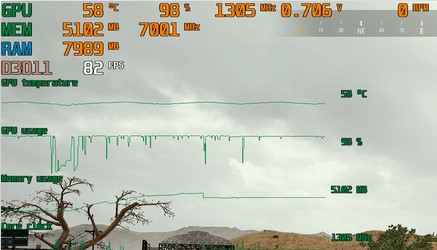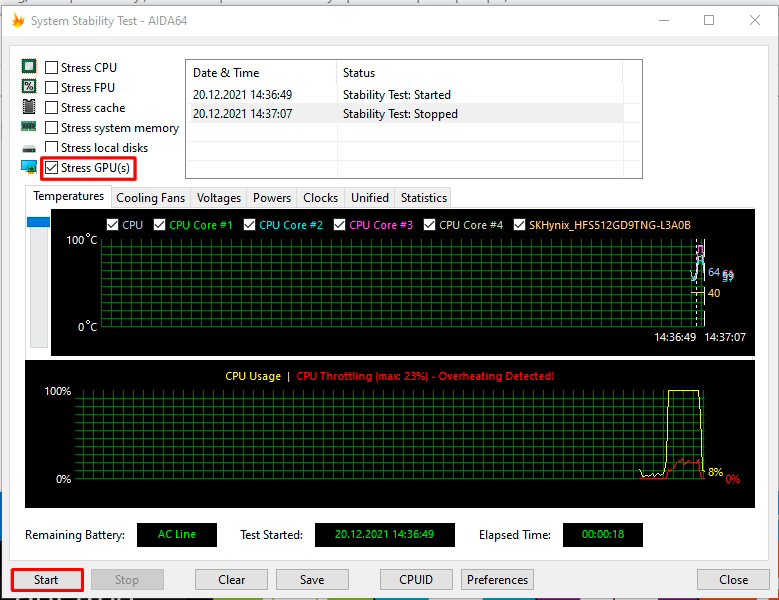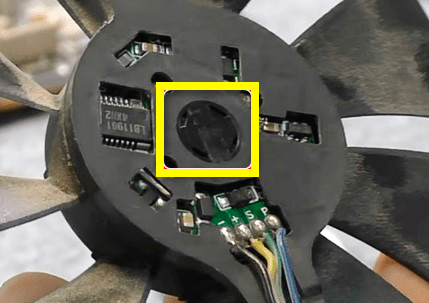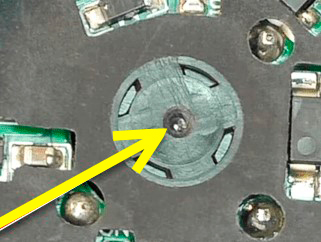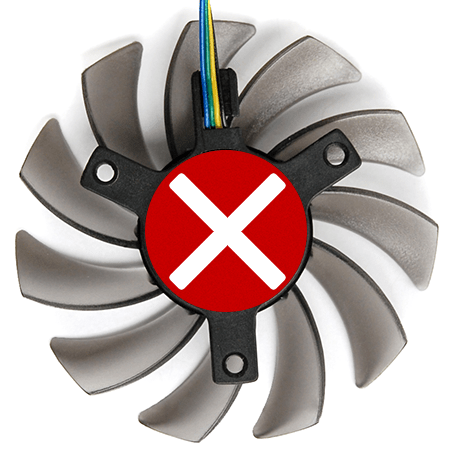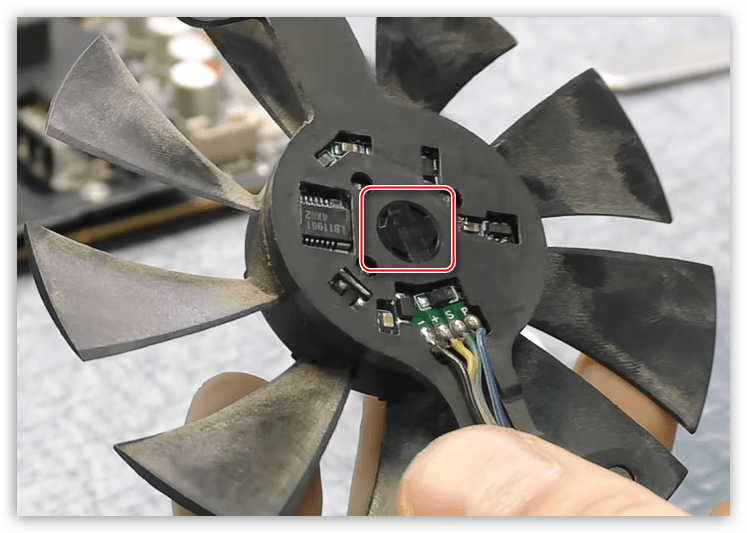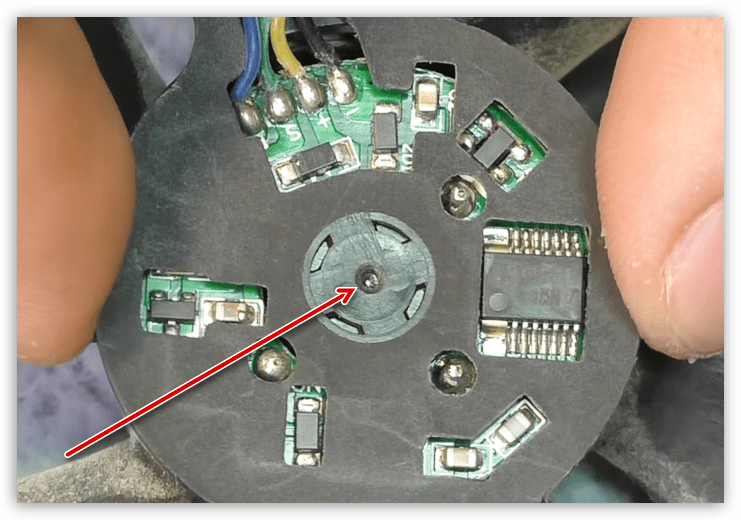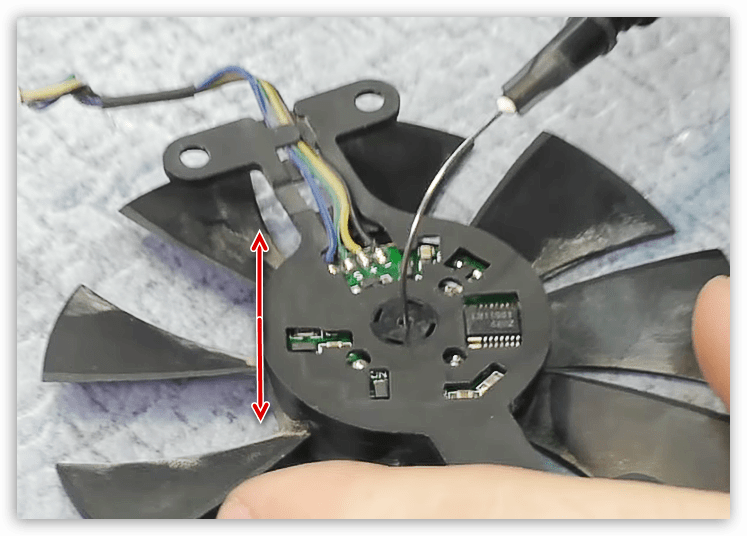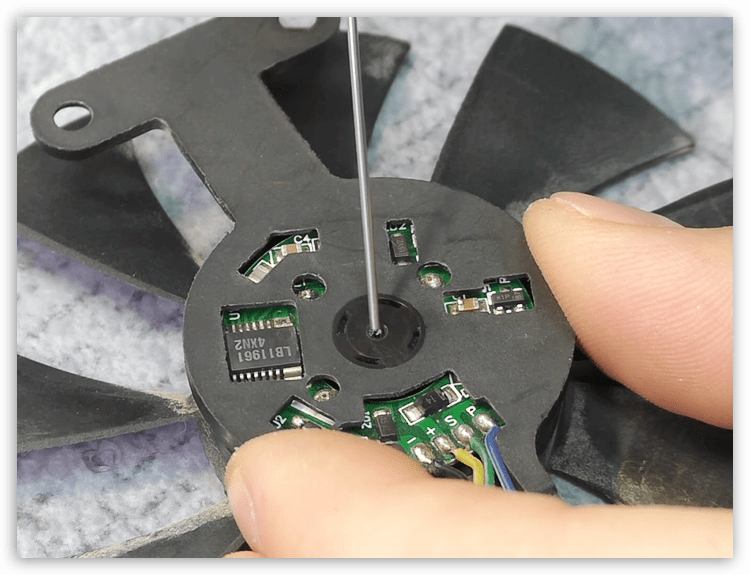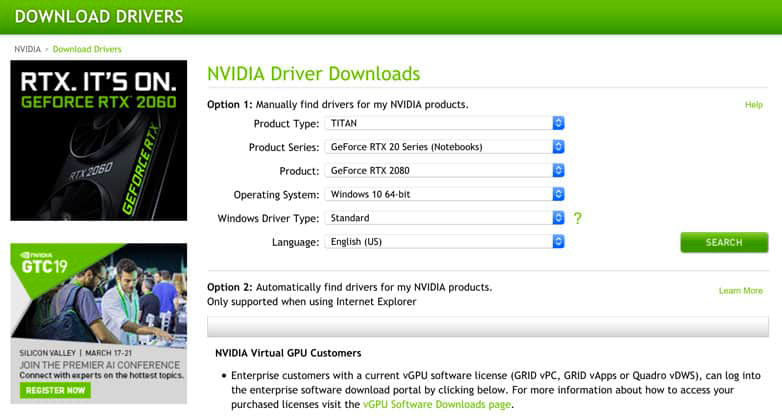Всем привет! Сегодня мы разбираем еще одну популярную проблему, когда на видеокарте по каким-то причинам не крутятся вентиляторы. Я расскажу про все возможные причины, почему так происходит, а также расскажу, как их включить. В любом случае вы знаете, что ко мне или другим специалистам портала WiFiGiD.RU можно спокойно обратиться за помощью в комментариях.
Содержание
- Причина 1: Происходит в 90% случаев
- Причина 2: Система охлаждения не подключена
- Причина 3: Грязь и пыль
- Причина 4: Поломка кулеров
- Задать вопрос автору статьи
Причина 1: Происходит в 90% случаев
Если после включения компьютера вы видите, что кулер совсем не крутится на видеокарте – не нужно впадать в панику. Нужно понимать, что в современных системах охлаждения вентиляторы начинают крутиться только при достижении определенной температуры, установленной в прошивке. Как правило, это 50-60 градусов. То есть это абсолютно нормально, что после включения компьютера вы видите, что кулеры на видеокарте не крутятся. Они могут также то крутится, то останавливаться.
Обычно нагрузки на видеочип при включении ПК – почти нет, так как рабочий стол и некоторые программы системы, несильно грузят GPU карты. То есть обычного радиатора и отвода тепла, как правило, хватает. Чтобы проверить работоспособность системы охлаждения, вам нужно её нагрузить. Это можно сделать несколькими способами:
- Включить какую-нибудь прожорливую игру, чтобы постараться нагрузить видеочип на максимум. Желательно при этом использовать монитор, который будет выводить информацию о загруженности GPU и температуре. Для мониторинга советую использовать приложение MSI Afterburner – оно показывает почти все самые важные характеристики.
- Второй способ – это использовать программы AIDA64. У неё есть встроенный тест для GPU. После установки программы переходим в раздел «Сервис» – «Тест стабильности системы» – ставим одну галочку «Stress GPU(s)» и жмем по кнопке «Start». А теперь смотрим на температуру видеочипа.
Если после одного из этих тестов кулеры работают нормально, то значит все хорошо. Если же они все равно не крутятся – посмотрите на температуру видеокарты. Если температура небольшая (до 70 градусов и выше не поднимается), то вам нужно попробовать более серьезную нагрузку. Поищите какую-нибудь более производительную игру.
Если же температура поднимается постоянно и в определенный момент падает производительность, а кулеры не крутятся – значит с ними есть какие-то проблемы. При этом система может вывести синий экран, или компьютер может полностью выключиться. Вот об этих проблемах мы и поговорим в следующих главах.
Причина 2: Система охлаждения не подключена
Вторая причина достаточно банальная и редкая, но о ней также стоит упомянуть. Суть в том, что кулеры не получают электроэнергию и не подключены к самой плате видеокарты. Тут есть два варианта:
- До этого вы разбирали карточку, меняли термопасту и термпопрокладки, и просто забыли подключить маленький проводок, который идет к системе охлада. Возможно, вы неплотно подключили сам штекер.
- Если компьютер стоял во влажном помещении, возможно, контакты на самом штекере просто окислились и теперь не проводят ток.
В обоих случаях процедура будет одинаковая – нам нужно перепроверить и переподключить систему охлаждения.
- Полностью обесточиваем наш системный блок, выключив его из розетки. Можете переключить тумблер в состояние «Выкл» на блоке питания.
- Отключаем нашу видеокарту от блока питания и откручиваем её от системного блока. Далее вытаскиваем видюху.
- Так как мы не знаем – окислились контакты или нет, нам нужно снять систему охлаждения, так как сам проводок подключения находится, обычно, под радиатором. Если вы имеете к нему доступ и так, то радиатор с кулерами можно не снимать. В моем же случае мне пришлось это сделать. Для того чтобы снять радиатор, нужно будет открутить 4 болта сзади.
- После этого отключите сам проводок, который питает кулеры. Теперь нам нужно почистить контакты, чтобы убрать окисленный слой. Для этого используйте что-то металлическое, например, иголку или маленькую отвертку – ОЧЕНЬ АККУРАТНО пошкрябайте по всей длине штекера. Наша задача снять окисленный слой, если он есть. Постарайтесь без фанатизма, чтобы не погнуть металлическую основу.
- Когда дело будет сделано, собираем конструкцию обратно, включаем комп и проверяем работоспособность кулеров. Напоминаю, что они начнут крутиться только когда будет реальная нагрузка на GPU, поэтому вам придется опять включить стресс-тест или игру.
- Если кулеры опять не крутятся, можно попробовать подключить к видеокарте другие провода от блока питания (БП).
Причина 3: Грязь и пыль
Многие вентиляторы на видеокартах имеют такую конструкцию, при которой внутренняя часть, где находится сам двигатель, забивается пылью. Эта пыль смешивается с заводской смазкой, образуя очень тягучую и липкую консистенцию и, как итог – кулеры или вообще перестают крутиться, или вращаются медленно. Поэтому нам нужно их почистить и смазать.
ПРИМЕЧАНИЕ! Сразу хочу предупредить, что чистка может и не дать результата, если износ конструкции достиг критической отметки. Также есть вероятность, что проблема связана с микросхемами кулеров. Ни к чему не призываю.
- Проделываем все те же шаги, что и в прошлой главе – наша задача полностью снять вентиляторы. Это сделать не очень сложно, рядом с самими винтами просто открутите все болтики. Возможно, вам понадобится снять сам радиатор.
- Как только вентилятор будет свободен, отклейте защитную наклейку, если она есть.
- С обратной стороны по центру вы увидите вот такой вот кружок. Если вентиляторы предполагают обслуживание – там будет резиновая или пластиковая наклёпка. Её нужно будет просто снять. Если её нет, нам нужно будет с помощью сверла ОЧЕНЬ АККУРАТНО проделать маленькую дырочку. Можно это сделать с помощью чего-то острого или тонкого (ножа или шила).
- Теперь нам нужно промыть центральный двигатель, чтобы освободить от пыли и старой смазки. Для этого используем чистый спирт – его можно набрать в шприц и аккуратно туда его выдавить. Ни в коем случае не используем ацетон, уайт-спирт и другие подобные жидкости.
- Как только вы промоете двигатель нам нужно его полностью просушить.
- Далее нам нужно добавить свежую смазку – подойдет обычное машинное масло. Хватит пару капель.
- Далее собираем саму конструкцию. Если у вас не работают оба винта – то проделываем ту же самую процедуру и для второго (и третьего) кулера.
Причина 4: Поломка кулеров
Если прошлые шаги не дали вам никакого результата, есть несколько вариантов:
- Полный износ самих вентиляторов или крутящей опоры. Возможно, «полетели» сами подшипники.
- Сгорели сами чипы на кулерах.
- Есть поломка на основной плате, где находится GPU. В этом случае я бы на вашем месте внимательно и при хорошем свете посмотрел на плату. Там не должно быть вздутых конденсаторов и мест со следами гари. Если же вы видите что-то подозрительное – несем карту в квалифицированный сервисный центр.
В первом и во втором случае я бы на вашем месте просто заказал аналогичные кулеры на AliExpress. Самое главное, найти точно такую же систему охлаждения. Можно отдельно найти только сами вентиляторы – их там тоже очень много. Вы можете справиться с этой задачей сами или отнести видеокарту в любой сервисный центр. Там вам более подробно расскажут, в чем именно проблема и что нужно сделать.
Содержание
- Не крутятся вентиляторы на видеокарте
- Причины остановки вентиляторов
- Вопросы и ответы
Системы охлаждения видеокарт (воздушные) оборудованы одним или несколькими вентиляторами, которые обеспечивают отвод тепла от радиатора, контактирующего с графическим чипом и другими элементами на плате. Со временем эффективность обдува может снижаться из-за выработки ресурса или по другим причинам.
В этой статье поговорим о том, какие факторы могут привести к нестабильной работе и даже полной остановке вентиляторов на видеокарте.
Не крутятся вентиляторы на видеокарте
Порой бывает нелегко заметить, что на системе охлаждения графического адаптера перестали работать один или несколько «крутилок», поскольку все оборудование компьютера находится в закрытом корпусе. В этом случае мы можем заподозрить неладное только тогда, когда получаем перегрев карты, сопровождающийся сбоями в работе последней.
Подробнее: Устраняем перегрев видеокарты
При вскрытии корпуса обнаруживается, что при нажатии на кнопку «Power» вентиляторы на кулере видеокарты не стартуют. Также подобное можно увидеть при первом тестовом запуске установленного устройства. Разберем подробнее причины такого поведения системы охлаждения.
Причины остановки вентиляторов
Большинство современных видеокарт самостоятельно управляют скоростью вращения вентиляторов (PWM), то есть, они начинают раскручиваться только при достижении определенной температуры на чипе. Прежде, чем судить о неисправностях, нужно проверить работу системы охлаждения под нагрузкой и, если кулер не включается в работу (полностью или только одна из «крутилок») при температурах от 60 – 65 градусов, то мы имеем неисправность механической или электронной части.
- Механические неисправности в основном сводятся к одному: высыханию смазки в подшипнике. Это может привести к тому, что вентилятор будет стартовать только при полной нагрузке (самом высоком напряжении, передаваемом PWM), либо вовсе откажется работать. Временно устранить проблему можно путем замены смазывающей жидкости.
- Для начала необходимо снять кулер с видеокарты, открутив несколько винтов на тыльной части.
- Затем отделить блок с вентиляторами от радиатора.
- Теперь откручиваем винты крепления и снимаем вентилятор.
- Удаляем этикетку с обратной стороны.
- Вентиляторы бывают с возможностью обслуживания и без. В первом случае под этикеткой мы найдем защитную заглушку из резины или пластика, которую нужно просто снять, а во втором придется проделать отверстие для смазки самостоятельно.
- Поскольку в нашем случае заглушки нет, то воспользуемся каким-нибудь подручным инструментом и проделаем небольшую дырочку четко по центру.
- Далее необходимо избавиться от старой смазки, промыв подшипник спиртом или бензином (чистым, под названием «калоша»). Сделать это можно при помощи шприца. Во время промывки нужно распределять жидкость движениями подошвы вентилятора вверх-вниз. После данного действия вентилятор нужно просушить.
Категорически не рекомендуется пользоваться растворителями (ацетоном, уайт-спиритом и другими), так как они могут растворять пластик.
- Следующий шаг – заливка смазки в подшипник. Для этих целей также подойдет обычный шприц, наполненный силиконовым маслом. Такая смазка является наиболее эффективной и безопасной для пластика. Если такого масла нет, то можно воспользоваться другим, неплохо подходит масло для швейных машин или парикмахерских триммеров.
Смазку необходимо распределить внутри подшипника такими же движениями вверх-вниз. Не слишком усердствуйте, хватит двух-трех капель. После технического обслуживания вентилятора выполняется сборка в обратном порядке. Если проблему решить не удалось, то, возможно, износ достиг той стадии, когда никакие меры не будут эффективными.
- Для начала необходимо снять кулер с видеокарты, открутив несколько винтов на тыльной части.
- Неисправность электронных компонентов приводит к полной неработоспособности вентилятора. Ремонт таких изделий крайне нерентабелен, дешевле купить новый кулер. Если другого выхода нет, то можно попытаться реанимировать электронику в домашних условиях, но для этого требуется оборудование и навыки.
При ремонте вентиляторов в системе охлаждения видеокарты важно помнить о том, что это приведет лишь ко временному улучшению работы. Такие кулеры при первой же возможности необходимо заменить на новые самостоятельно либо в сервисном центре.
Неисправности в охлаждающем блоке могут привести к более серьезным проблемам, вплоть до «отвала» графического чипа при перегреве, поэтому внимательно следите за температурой видеокарты и регулярно проверяйте вентиляторы на работоспособность. Первым звонком к действиям должен стать повышенный шум из системного блока, говорящий о выработке ресурса или о пересохшей смазке.
Еще статьи по данной теме:
Помогла ли Вам статья?
Содержание
- Почему не вращаются вентиляторы на видеокарте – как исправить и всегда ли нужно
- Возможно, вентиляторы видеокарты не требуют исправления
- Вентиляторы видеокарты не работают – причины и решения
- Скопление пыли на лопастях вентилятора видеокарты
- Проблемы с управлением кабелями
- Механическая поломка вентиляторов
- Резюме – что с вентиляторами видеокарты
- Часто задаваемые вопросы о вентиляторах GPU
- Могут ли не вращающиеся вентиляторы вызывать перегрев?
- Могут ли не вращающиеся вентиляторы вызвать троттлинг?
- Всегда ли вращаются вентиляторы видеокарты?
- Когда вентиляторы видеокарты начинают вращаться?
- Вентиляторы видеокарты не крутятся – что нужно проверить
- Вентиляторы GPU замерли – первое, что нужно знать
- Другие проблемы, блокирующие работу вентиляторов
- Следующие шаги
- Очистите и смажьте
- Время для нового графического процессора
- Почему не крутятся вентиляторы на видеокарте и что с этим делать
- Почему не работает кулер видеопроцессора
- Как понять, что с кулером видеокарты что-то не то
- Кто виноват и что делать
- Кулеру мешает работать пыль, загустевшая смазка, засохшая термопаста
- Вентилятору мешают вращаться винтики, болтики, свисающие провода
- Кулер не подключен или подключен неправильно
- Вентилятор все равно не крутится
- При работе кулер издает паразитные шумы (дребезжание, стук и т. п.)
- Кулер работает на максимальных оборотах вне зависимости от нагрузки
- Вентиляторы работают, но ПК «глючит» или выключается (срабатывает защита от перегрева)
- Вентиляторы физически повреждены
- Вентиляторы повреждены химически или термически
- Кулер некорректно работает после какого-то события
Почему не вращаются вентиляторы на видеокарте – как исправить и всегда ли нужно
Не вращающиеся вентиляторы видеокарты могут вызвать всевозможные проблемы, от перегрева и повреждения графического процессора до старого доброго теплового троттлинга.
Независимо от того, как выглядят ваши рабочие нагрузки, решение проблем с вентиляторами видеокарты, которые не работают должным образом, должно быть первым в вашем списке дел.
Но сначала разберёмся, должны ли вентиляторы вообще крутиться:
Возможно, вентиляторы видеокарты не требуют исправления
Распространенная причина, по которой вентиляторы видеокарты не работают, заключается в том, что она находится в режиме ожидания.
Если это так, вам не нужно проводить дальнейшие проверки, поскольку вентиляторы видеокарты, скорее всего, начнут вращаться, как только нагрузка на графический процессор начнёт увеличиваться.
Как проверить, не вращаются ли вентиляторы вашего графического процессора, потому что он находится в режиме ожидания?
Самый простой способ – проверить температуру графического процессора с помощью программного драйвера или стороннего инструмента, такого как Open Hardware Monitor.
Если она ниже определенного порога, скажем, 50°C, то кривая вентилятора по умолчанию может быть причиной того, что вентиляторы не вращаются.
Как только возникает нагрузка, графический процессор нагревается и это приводит к тому, что настройки кривой вентилятора активируют вентиляторы.
Если вы опытный пользователь, Nvidia и AMD позволяют вам настраивать параметры кривой вентилятора с помощью своего программного драйвера, GeForce Experience и Radeon Software, соответственно.
Вентиляторы видеокарты не работают – причины и решения
Чтобы правильно решить проблему с тем, что вентиляторы видеокарты не вращаются, хотя должны, нам нужно рассмотреть наиболее распространенные причины и самые простые решения:
Скопление пыли на лопастях вентилятора видеокарты
Вот самая распространенная причина того, что вентиляторы видеокарты не вращаются – пыль!
После длительного использования пыль и мусор могут скапливаться внутри радиатора и подниматься вверх, блокируя вращение лопастей.
Как это возможно? Как немного пыли может помешать вращению вентиляторов? Ведь речь идёт о мощных вентиляторах с несколькими тысячами оборотов в минуту…
Да, вентиляторы видеокарты мощные, но они имеют чрезвычайно низкий крутящий момент, а это означает, что даже малейшее препятствие может обездвижить лопасти и помешать их запуску.
Решение. Тщательно очистите внутренности вашего ПК и видеокарту.
Это само собой разумеется – если вы давно не чистили видеокарту или ПК и заметили, что вентиляторы либо не вращаются, либо издают странные звуки при разгоне, то вам предстоит запоздалая чистка.
Баллон со сжатым воздухом – ваш лучший друг для такого рода вещей. Используйте его, чтобы очистить всю пыль с лопастей и радиатора.
По возможности, вынесите весь ПК на улицу, снимите боковую панель и очистите его, чтобы пыль не попадала в комнату.
Проблемы с управлением кабелями
Кабели, блокирующие лопасти, – ещё одна очень распространенная причина, по которой вентиляторы видеокарты не вращаются.
Как объяснялось ранее, для остановки вентиляторов с низким крутящим моментом требуется лишь небольшое препятствие, поэтому кабели, блокирующие их, являются распространенной проблемой.
Решение – переместите мешающие кабели.
Это довольно просто – просто убедитесь, что рядом с вентиляторами нет кабелей, и всё. Если есть – либо потратьте немного времени на улучшение управления кабелями, либо уберите их с пути лопастей с помощью одной или двух стяжек.
Механическая поломка вентиляторов
- почистили внутренности радиатора и вентиляторов
- убедились, что между лопастями не застряли посторонние предметы
- убедились, что кабели вентилятора правильно подключены
- дважды проверили, что кривая вентилятора не вызывает проблемы
Тогда, боюсь, вы имеете дело с механической неисправностью.
Решение – заменить вентилятор.
Если ничего не получится, боюсь, вам придётся заменить вентилятор. Если вы разбираетесь в аппаратном обеспечении ПК, вы можете просто заказать деталь онлайн и провести замену самостоятельно.
Если вы не хотите трогать дорогое оборудование, такое как видеокарта, вы всегда можете отправить её в авторизованный сервисный центр.
Если ваша видеокарта всё ещё находится на гарантии, вы можете вернуть её и либо получить совершенно новую видеокарту, либо устранить проблему бесплатно.
Резюме – что с вентиляторами видеокарты
Если вы только что заметили, что вентиляторы видеокарты не вращаются даже под нагрузкой, есть большая вероятность, что что-то не так.
Если вы также заметили, что ваш видеокарта перегревается, значит, у вас серьёзные проблемы.
Тщательно очистите лопасти вентилятора; удалите пыль и мусор, застрявший внутри, и убедитесь, что между лопастями нет торчащих кабелей, мешающих вращению вентиляторов.
Ещё одна вещь, которую стоит проверить, даже если вы уже проводили тесты с высокой нагрузкой, – это ещё раз убедиться, что кривая вентилятора не установлена на 0% на всём протяжении. Маловероятный сценарий, но всё же – лучше перепроверить, чем покупать новый вентилятор для GPU.
Если вы проверили всё вышеперечисленное, но ваша видеокарта по-прежнему перегревается, а вентиляторы не вращаются, боюсь, вы столкнулись с механической неисправностью.
Это означает, что вам придется:
- Либо обменять её по гарантии
- Либо заказать новый вентилятор для видеокарты
- Либо передать GPU в лицензированный сервис для восстановления
Часто задаваемые вопросы о вентиляторах GPU
Могут ли не вращающиеся вентиляторы вызывать перегрев?
Да, если вентиляторы видеокарты не вращаются должным образом, что может быть результатом ряда причин, ваш графический процессор может начать перегреваться.
Вы должны добраться до сути проблемы и выяснить, почему вентиляторы не вращаются, чтобы вы могли поработать над решением.
Однако, в некоторых случаях неработающие вентиляторы видеокарты не вызывают перегрева. Как это возможно? Если видеокарта находится в режиме простоя, то её вентиляторы не начнут вращаться, пока температура графического процессора не превысит пороговое значение.
Могут ли не вращающиеся вентиляторы вызвать троттлинг?
Это зависит от причины, по которой они не вращаются.
Если это механическая неисправность, скопление пыли или застрявший кабель, то GPU, скорее всего, будет перегреваться при больших нагрузках.
То же самое касается пользовательских кривых, которые не были должным образом протестированы или просто скопированы из Интернета.
Всегда ли вращаются вентиляторы видеокарты?
Нет, вентиляторы видеокарты не всегда вращаются.
Вентиляторы начнут вращаться только после того, как графический процессор достигнет определенной температуры.
До этого вентиляторы будут оставаться на месте, так как радиатора видеокарты будет достаточно, чтобы обеспечить надлежащий отвод тепла при лёгких нагрузках.
Когда вентиляторы видеокарты начинают вращаться?
Как только нагрузка возрастёт, температура видеокарты повысится, и вентиляторы включатся, чтобы понизить её.
Это контролируется кривой вентилятора видеокарты, которую можно настроить с помощью программного драйвера AMD/Nvidia.
Источник
Вентиляторы видеокарты не крутятся – что нужно проверить
Те, кто только что потратил «небольшое состояние» на лучший графический процессор, начинает немного беспокоиться, когда новая сборка не работает гладко. Есть несколько способов решить проблему не вращающимися вентиляторами видеокарты, и многообещающей новостью является то, что это часто небольшая проблема, которую можно легко устранить, избавляя вас от дорогостоящей замены/обновления.
Вентиляторы GPU замерли – первое, что нужно знать
Возможно, вы сталкивались с термином «idle», когда искали решение для своих вентиляторов, которые не вращаются, и это потому, что обычная черта современных графических процессоров – сидеть без дела. Это означает, что вентиляторы начнут вращаться только тогда, когда температура графического процессора поднимется до определенной точки, и в этом есть смысл: позволяет экономить энергию и снижает уровень шума.
Чтобы проверить и убедиться, что ваши неработающие вентиляторы исправны, запустите игру и достаточно скоро, когда видеокарта окажется под большой нагрузкой, вентиляторы начнут вращаться. Загрузите вашу графически требовательной игрой, чтобы ускорить этот процесс.
Стоит установить такую программу, как MSI Afterburner, так как это позволит вам изменить скорость вращения вентилятора на вашем графическом процессоре, и это может стать катализатором для их запуска. MSI Afterburner обычно используется для разгона графического процессора, но вы также можете использовать её для мониторинга.
На этом этапе также стоит попробовать полный перезапуск системы. Перезапуск – это исправление для многих распространенных проблем, и вы будете удивлены, как часто это работает.
Другие проблемы, блокирующие работу вентиляторов
Иногда в новой сборке кабель может быть ослаблен либо потому, что забыли полностью его подключить (это случается со всеми), либо он не был полностью «усажен» на место. Отключите компьютер и снимите боковую панель, чтобы посмотреть. Помните, что некоторые графические процессоры с низким энергопотреблением не используют кабели питания PCIe, поскольку вместо этого они могут отключать питание, поступающее через шину.
Если кабель PCIe подключен и ваш графический процессор распознается как подключенный, но вентиляторы по-прежнему не вращаются, попробуйте заменить кабель PCIe запасным из коробки блока питания и повторите тестирование. На этом этапе, если вентиляторы всё ещё не вращаются, это будет другой проблемой.
Следующие шаги
Если вы проверили свои кабельные соединения, и всё подключено, как и должно быть, но вы всё ещё не видите вращения вентиляторов под нагрузкой, есть несколько других вещей, которые мы можем рассмотреть далее.
Почти всегда стоит обновить драйверы, когда вы сталкиваетесь с аппаратной проблемой, так как это может решить проблему без особых усилий, как перезагрузка системы. Даже если вы недавно обновили драйверы, возможно, стоит удалить их и переустановить ещё раз на случай, если что-то было повреждено.
Для устранения неполадок мы можем устранить вероятность того, что это проблема с материнской платой, сначала удалив графический процессор из сборки, а затем запустив ПК с подключенным монитором к материнской плате. Если ваш компьютер загружается без проблем, это значит что с материнской платой нет проблемы, которая мешает вентиляторам GPU вращаться.
Очистите и смажьте
Извлеките видеокарту и быстро очистите её, чтобы ничто не блокировало вентиляторы физически (пыль и пух). Тряпка для пыли и дыхание – всё, что вам нужно для удаления пыли, однако, для очистки компонентов ПК настоятельно рекомендуется использовать баллончик со сжатым воздухом. После очистки графического процессора вы можете переустановить видеокарту, снова подключить её и перезагрузить систему. Загрузите графически насыщенную игру и подождите, пока вентиляторы начнут вращаться.
На старых видеокартах может возникнуть проблема износа подшипников вентилятора. Немного масла поможет «вернуть к жизни» подшипник, но вы должны убедиться, что это легкое механическое масло, которое также называют смазочным маслом, и ни в коем случае не используйте WD40!
Чтобы смазать подшипники, нужно снять пластиковые вентиляторы, и для этого вам понадобится очень маленькая отвертка, которая может вставляться между лопастями. Дважды проверьте (с помощью интернета), как удалить вентиляторы с вашей конкретной видеокарты, но обычно там 6-8 винтов вокруг центра вентилятора, который удерживает его на месте. После того, как лопасти сняты, нанесите небольшое количество масла на центральные подшипники, только экономьте масло, так как всегда можно добавить, но избыток может больше навредить.
Совет: удалите излишки масла салфеткой после нанесения, так как нужно получить хорошее покрытие, а не маленькую лужу.
Время для нового графического процессора
Если в этой статье ничего не сработало, но ваша видеокарта всё ещё находится на гарантии, стоит связаться с продавцом напрямую, чтобы организовать обмен/ремонт, поскольку у вас явно неисправный продукт.
Если он устарел и вышел из-под гарантии, то вышеприведенный шаг, возможно, был вашей последней попыткой получить больше от вашего графического процессора и, возможно, пришло время его обновить.
Источник
Почему не крутятся вентиляторы на видеокарте и что с этим делать
Почему не работает кулер видеопроцессора
Возможные причины полной или частичной неработоспособности вентилятора видеоадаптера:
- Ротору мешает вращаться загустевшая смазка, пыль, шерсть домашних животных, другие загрязнители.
- Нет нужды в запуске вентилятора (охлаждение работает нормально, при необходимости вентилятор запустится самостоятельно).
- Некорректные настройки и сбои микропрограммы BIOS / UEFI .
- Вентилятор не подключен, подключен неправильно.
- Физический износ вентилятора.
- Механическая поломка (сломаны лопасти, стерся штырь, разбит подшипник, деформирован корпус).
- Термическое или химическое повреждение (оплавление под воздействием высоких температур из-за перегрева, деформация пластика при «чистке» ацетоном и другой агрессивной «химией»).
- Сбой в работе программного обеспечения.
- Проблемы с питанием (обрыв проводов и цепей питания, неисправность БП).
- Заводской брак (некачественная пайка, некорректная распиновка).
- Вращению лопастей что-то мешает (свисающие провода, болтики, винтики).
- Заржавел механизм.
- Неисправна материнская плата (неполадки моста чипсета), оперативная память, другое « железо ».
- Проблемы с драйверами или программным обеспечением операционной системы.
- Аппаратная поломка вследствие сильного перегрева из-за высохшей термопасты.
- Некорректные настройки контроллера вращения кулера.
- Вышел из строя или не подключен датчик температуры.
- Компьютер заражен вирусами и другим вредоносным ПО.
Перечень далеко не полон. Встречаются и более «экзотические» варианты.
Как понять, что с кулером видеокарты что-то не то
Прежде чем грешить на вентиляторы видеокарты (в современных моделях их обычно пара-тройка штук), нужно убедиться, что проблема действительно в системе охлаждения, а не в чем-либо еще.
ВАЖНО! Что бы вы ни собирались делать внутри корпуса компьютера, прежде чем лезть внутрь, не забудьте выключить и обесточить его (физически отсоединить от стабилизатора напряжения, сетевого фильтра, источника бесперебойного питания, розетки), прикоснуться к системному блоку рукой, чтобы снять статический заряд.
- На задней стенке корпуса открутите винты, удерживающие боковую крышку.
- Сдвиньте крышку на несколько сантиметров назад относительно передней панели системного блока, приподнимите ее чуть вверх и потяните на себя.
- Включите компьютер и посмотрите, как работают вентиляторы видеокарты.
- Если они не крутятся, крутятся недостаточно быстро или рывками, вращаются все время на максимальных оборотах и/или издают паразитные шумы — читайте дальше. Если ПК не стартует или работает, но изображение на экран не выводится, проблема наверняка не в кулерах или не только в них.
Не всегда легко определить, откуда раздается дребезжание, гул, стук и другие паразитные звуки. Чтобы убедиться, что «концерт» устраивают именно вентиляторы видеокарты, последовательно исключайте другие возможные источники шумов. Карандашом или кисточкой на пару секунд остановите вентилятор центрального процессора. Шумы не исчезли? То же самое проделайте с вентиляторами корпуса и блока питания. Не бойтесь, за две-три секунды ничего не успеет ни перегреться, ни выйти из строя. Зато будете уверены, что проблема именно в кулере видеокарты.
Некорректная работа или полная неработоспособность вентилятора видеоадаптера может проявляться по-разному. Сняв боковую крышку корпуса, мы можем увидеть (или услышать), что кулеры графического адаптера:
- Забиты пылью, шерстью домашних животных и загустевшей смазкой (вентиляторы не вращаются, крутятся очень медленно или рывками).
- Застопорены свисающими проводами или инородными предметами (винтиками, болтиками и так далее).
- Не подключены или подключены неправильно.
- Не крутятся.
- При работе издают странные звуки (дребезжание, стук, другие паразитные шумы).
- Работают на максимальных оборотах вне зависимости от нагрузки.
- Работают, но компьютер «глючит» или выключается (срабатывает защита от перегрева).
- Физически повреждены (сломаны лопасти, стерся штырь, разбит подшипник, деформирован корпус).
- Повреждены химически или термически (оплавлены, деформированы при чистке ацетоном, растворителями и так далее).
Кто виноват и что делать
Разберемся, что делать в каждой из описанных выше ситуаций. В этом разделе поговорим о внезапно проявившихся проблемах. В конце статьи рассмотрим, что делать, если кулер некорректно работает после:
- Сборки нового компьютера под заказ.
- Покупки ПК бывшего в употреблении.
- Изменения аппаратной конфигурации компьютера.
- Увеличения загрузки аппаратной части.
- Замены системы охлаждения.
- Разгона видеокарты.
- Изменения программ и настроек, неудачного обновления, переустановки системы, сбоев ПО.
Кулеру мешает работать пыль, загустевшая смазка, засохшая термопаста
От пыли не помешает почистить весь компьютер: вентиляторы видеокарты, центрального процессора, корпуса и блока питания, накопители и разъемы, материнскую плату и карты расширения. Чем меньше грязи, тем меньше перегрев и риск окисления и коротких замыканий.
Помимо пыли и шерсти, аккуратно удалите остатки загустевшей смазки и засохшую термопасту на радиаторе и видеочипе. Несколько советов по чистке и замене термопасты и смазки:
- Не используйте для обезжиривания поверхности ацетон и ацетонсодержащие растворители, другую агрессивную «химию». Остатки грязи и старой смазки можно убрать ватной палочкой, смоченной бензином «Калоша» или спиртом.
- Не смазывайте механизм вентилятора спреем WD-40 и растительными маслами. Литол, солидол и графитовая смазка — тоже не лучший вариант.
- За неимением специальных составов для кулеров, используйте моторные масла. Например, SAE 10W30 или SAE 10W40. Они подойдут для вентиляторов с подшипниками различных типов (качения, скольжения, гибридные). Поверьте, работает не хуже, чем синтетические силиконовые смазки с ингибиторами ржавчины и другими наворотами.
- Чтобы снять крыльчатку, во многих моделях достаточно подцепить ее с двух сторон отвертками и аккуратно потянуть вверх.
- Термопасту наносите тонким слоем. Работайте аккуратно, токопроводящий термоизолятор не должен попасть ни на дорожки, ни на контакты.
- Лопасти можно промыть и проточной водой. Часть вентилятора, содержащую электронику, лучше чистить сжатым воздухом, сухой салфеткой, ватной палочкой, антистатической кисточкой или щеткой.
Далеко не во всех кулерах под наклейкой и заглушкой есть монтажное отверстие, через которое можно залить смазку. Если вы уверены, что проблема именно в неразборном вентиляторе и собираетесь его менять, не спешите. Попробуйте проделать следующее:
- Снимите наклейку
- Просверлите тоненькое отверстие.
- Шприцем введите смазку (специальные составы для кулеров, моторное масло, силиконовое масло ПМС-100/200).
- При смазывании пальцем аккуратно прокручивайте крыльчатку по ходу вращения лопастей (в некоторых моделях вентиляторы крутятся разнонаправлено). Это поможет равномерней распределить смазку по всем движущимся деталям.
- Закройте отверстие термостойким клеем.
- Наклейте наклейку обратно или залепите синей изолентой.
Вентилятору мешают вращаться винтики, болтики, свисающие провода
Здесь все просто: винтики, болтики и другие инородные предметы убрать, провода отодвинуть, а лучше подвязать пластиковой стяжкой или резинкой.
Кулер не подключен или подключен неправильно
- Дополнительного питания видеокарты.
- Кулера к графическому адаптеру.
Если питание вентилятора можно подключить к SYS_FAN на материнской плате, и он даже работает, это совсем не значит, что компьютер сможет отслеживать количество оборотов и управлять скоростью вращения кулера видеокарты.
Вентилятор все равно не крутится
Если вы включили ПК, а вентилятор видеокарты не вращается, это еще не значит, что он вышел из строя. В последние несколько лет компьютеры изрядно «поумнели» и научились выставлять скорость кулеров соответственно загрузке и температуре видеопроцессора. То есть если на ПК открыт текстовый редактор и пасьянс, лопасти вентиляторов могут вообще не крутиться. Кулер заработает, когда вы нагрузите графический процессор видеокарты более ресурсоемкими задачами, и он начнет сильно греться.
Как проверить? — Очень просто!
Запустите игру с высокими требованиями или бенчмарк (тест производительности), откройте сразу несколько «тяжелых» приложений. Если кулер заработал, все нормально, переживать не о чем. Если вы убрали пыль, заменили смазку и термопасту, проверили подключение, но ничего не помогло:
- Если система запускается, попробуйте обновить драйвера и ПО графического адаптера. В некоторых случаях помогает только программная перепрошивка Video BIOS (скачивать только с официального сайта производителя!).
- Проверьте компьютер на вирусы. Проблемы с графическим чипом и кулером вполне могут быть следствием вирусной активности.
- Внимательно осмотрите видеокарту на предмет повреждений. Визуально можно выявить сломанные лопасти, оплавленный или разъеденный «химией» пластик, вздутые конденсаторы, следы гари и окислов, заржавевший механизм, перебитые провода.
Попытайтесь сузить диапазон поиска и определить в чем проблема, в связке разъем-видеоадаптер-кулер или в другом «железе»:
- Почистите контакты платы расширения смоченной в спирте ватной палочкой или ластиком. Так вы удалите окислы, которые могут мешать нормальной работе графического адаптера и кулера.
- Если есть второй разъем под видео, попробуйте переставить карту в него.
- Проверьте работоспособность видеокарты и его вентиляторов на другом ПК.
- Если есть встроенный в материнскую плату видеоадаптер, попробуйте запустить компьютер с него, предварительно вытащив из слота дискретную плату расширения.
- По возможности подключите к разъему питания видеокарты другой кулер.
- По возможности подключите другой дискретный видеоадаптер.
Запускаем вентиляторы вручную
Если ничего из вышеперечисленного не помогло и «вертушки» все равно не стартуют автоматически, попытайтесь запустить их вручную. Обычно сделать это можно с помощью специального программного обеспечения, поставляемого вместе с драйверами в комплекте.
Так, к примеру, в фирменном приложении AMD Control Center легко задается количество оборотов в минуту для кулеров видеокарт AMD/ATI Radeon. Не сложнее выставляется скорость в ПО NVidia GeForce. Если только после этого вентиляторы начали крутиться, велика вероятность неисправности датчика температуры. Работать с поломанным термодатчиком можно, но сложно. Проблемы:
- Скорость вращения вентиляторов будет избыточна для низкой загрузки системы и недостаточной для высокой = снижение энергоэффективности.
- Если выставить скорость по максимуму, то максимальными будут: шум, потребление электроэнергии, износ кулера.
- Постоянная ручная подстройка количества оборотов в минуту в зависимости от ресурсоемкости выполняемых задач — довольно муторное занятие.
- При критическом перегреве система не отключит питание видеопроцессора, что может привести к серьезной поломке и дорогостоящему ремонту.
Проверяем питание
Если после всех манипуляций проблема остается, проверим, вращаются ли лопасти при подаче на кулер напряжения. Сначала разберемся с распиновкой.
От кулера может отходить 2, 3, 4 провода — сейчас нам это не важно, все равно нам нужна только первая пара: черный «минус» и следующий за ним красный или желтый на 12 Вольт «плюс». В редких случаях может использоваться вентилятор на 5 Вольт. Например, если компьютер совсем уж «древний» или кто-то додумался прицепить к видеокарте копеечную китайскую пятивольтовую вертушку «все-в-одном» (для корпуса, для видеокарты, для чего угодно).
- На всякий пожарный посмотрите вольтаж на наклейке кулера.
- Пятивольтовый вентилятор можно подключить к соединителю MOLEX, 4-контактному разъему блока питания компьютера. Черный провод — к одному из черных, следующий за ним красный или желтый — к красному (+5 В).
- Кулер на 12 В можно проверить так:
- Ненужным кабелем USB :
- черный — к черному;
- красный/желтый — к красному;
- штекер — в порт USB включенного ПК или лэптопа.
- Четырьмя батарейками AA:
- черный — на «минус»;
- красный/желтый — на «плюс».
- Элементом питания «Крона» (аналогично пункту выше).
- Ненужным кабелем USB :
Если крыльчатка так и не закрутилась — меняйте кулер. Вертится? — Вызывайте мастера, пусть разбирается с аппаратной частью (видеокарта, слот, материнская плата, блок питания).
При работе кулер издает паразитные шумы (дребезжание, стук и т. п.)
Покрутите лопасти вручную. Если крыльчатка очищенного от пыли, смазанного и проверенного на внешние повреждения кулера вращается легко и не качается (раскачивание свидетельствует о разбитом подшипнике), паразитные шумы могут быть вызваны:
- Неплотной стыковкой «вертушки» и радиатора.
- Вибрациями различных частей «системника» из-за некачественной сборки ПК.
- Износом подшипника.
Треск вентиляторов даже на новой видеокарте при высоких нагрузках (как здесь) можно «вылечить» приклеиванием термостойкой изолирующей ленты в несколько слоев на пластиковую пластину под вентиляторами.
Дребезжащий корпус разобрать, выпрямить «кривые руки», нормально собрать системный блок. Без перекосов, с плотным прилеганием всего и вся.
Кулер с изношенным, разбитым подшипником — однозначно в мусорное ведро.
Кулер работает на максимальных оборотах вне зависимости от нагрузки
Если вентиляторы шумят как взлетающий вертолет, возможно, они все время работают на максимальных оборотах. Раньше скорость менялась в зависимости от загрузки аппаратной части (и, соответственно, нагрева видеопроцессора и видеопамяти)? Значит, проблема с программным обеспечением или прохождением управляющих сигналов по третьему и четвертому проводам (индикация количества оборотов и управление скоростью).
Работа на максимальных оборотах может свидетельствовать и о постоянном перегреве видеопроцессора, видеопамяти, электронных компонентов из-за неисправности блока питания, слота, карты, материнской платы и других составляющих компьютера.
Попробуйте обновить ПО и драйвера. Если у вас нет навыков диагностики и ремонта ПК, устранение аппаратной поломки лучше доверить мастеру. Слишком велик риск не исправить ситуацию, а еще больше ее усугубить.
Ах, да, не забывайте и о вирусах-майнерах. Проверьте ОС антивирусом.
Вентиляторы работают, но ПК «глючит» или выключается (срабатывает защита от перегрева)
Решение то же, что и в предыдущем разделе: чистка, смазка, замена термопасты, переустановка драйверов не дают результата — вызывайте мастера.
Вентиляторы физически повреждены
Физически поврежденный кулер (сломаны лопасти, стерся штырь, разбит подшипник, деформирован корпус, трещина в основании шкива и т. д.) — на свалку. Теоретически заменить или отремонтировать можно что угодно, но в большинстве случаев овчинка выделки не стоит.
Вентиляторы повреждены химически или термически
Термически или химически поврежденные вентиляторы (оплавлены, деформированы при чистке ацетоном, растворителями и так далее) — туда же, в утиль. Если расплавился пластик кулера на ноутбуке, заодно не помешает выяснить, что стало причиной перегрева. В противном случае рискуете угробить уже новый, только что поставленный вентилятор.
Кулер некорректно работает после какого-то события
Разберемся, что делать, если вентиляторы не вращаются или неправильно крутятся после:
- Сборки компьютера под заказ или покупки ПК бывшего в употреблении.
- Изменения аппаратной конфигурации компьютера.
- Увеличения загрузки аппаратной части.
- Замены системы охлаждения.
- Изменения программ и настроек, неудачного обновления, переустановки системы, сбоев ПО.
Сборка компьютера под заказ или покупка б/у ПК
Сегодня чуть ли не каждый второй студент предлагает собрать компьютер под заказ. Дешевизна нередко объясняется вот чем:
- Комплектующими низкого качества (заводской брак, установка деталей б/у вместо новых).
- Неправильным подбором комплектующих (например, ставится блок питания недостаточной мощности, на мощную видеокарту устанавливается слабенькая система охлаждения и так далее).
- Часть комплектующих уже ремонтировалась «мастерами» с кривыми руками.
Далеко не факт, что проблемное «железо» проявит себя во время проверки при покупке компьютера. Так:
- Недостаточно мощные системы охлаждения и блоки питания могут нормально выполнять свои функции при низких нагрузках на аппаратную часть, но на ресурсоемких задачах приводить к появлению артефактов на изображении, перегреву, «глюкам» операционной системы и приложений, перезагрузке и выключению ПК, выходу из строя комплектующих.
- Микротрещины на видеокарте могут проявлять себя не постоянно, а раз в несколько дней или даже месяцев.
- То же касается и «корявой» пайки. «Холодный контакт» может проявляться когда угодно и с любой периодичностью.
Если проблему не удастся устранить описанными выше способами, лучше обратиться к специалистам. Не ждите, пока отвалится видеопроцессор, окончательно пропадет контакт или из-за наглухо застопорившегося вентилятора сгорит половина графического адаптера.
Изменение аппаратной конфигурации компьютера
Если проблемы с кулером начались после аппаратного апгрейда, проверьте:
- Все ли и туда ли подключено (дополнительное питание видеоадаптера, питание вентиляторов).
- Не установлен ли графический адаптер без перекосов, плотно ли он сидит в слоте.
- Не цепляют ли лопасти вентилятора какие-либо провода.
- Корректно ли установлены драйвера и программное обеспечение графического адаптера.
Если меняли видеокарту на более «навороченную», не исключен вариант, что старому блоку питания стало не хватать мощности. Если есть возможность, проверьте адаптер (и кулер заодно) на другом ПК или поставьте на свой компьютер более мощный БП.
Увеличение загрузки аппаратной части
Если старенький кулер справлялся с офисными приложениями и пасьянсом, это совсем не значит, что его будет достаточно для охлаждения при запуске требовательных к аппаратным ресурсам игрушек или обработке графики. Если вентилятор работает на максимальных оборотах, а графический чип и видеопамять все равно раскаляются до запредельных температур, пора задуматься о более мощной системе охлаждения, а может быть и о замене видеокарты.
Изменение программ и настроек, неудачного обновления, переустановки системы, сбоев ПО
Проблемы с кулером начались после неудачного обновления драйверов, переустановки системы, изменения настроек BIOS или специализированного программного обеспечения видеокарты? — Возможные решения:
- Сброс настроек приложений видеокарты на значения по умолчанию.
- Переустановка драйверов и ПО.
- Сброс настроек BIOS на заводские.
- Перепрошивка Video BIOS (ищите последнюю версию прошивки на официальном сайте производителя, не качайте файлы с сомнительных сайтов).
Источник
Что делать если не вращается кулер видеокарты?
Опубликовано 02.11.2019, 12:58 · Комментарии:15
Ваш вентилятор GPU вращается периодически или не вращается вообще? Вот как это исправить. Причиной такой неисправности может быть обычная пыль оседающая на лопостях кулера. Все чаще возникает перегрев из-за недостаточных оборотов.
Холостые обороты вентилятора
Многочисленные видеокарты имеют встроенную функцию, которая использует только пассивное охлаждающее оборудование (то есть радиатор), когда ПК не
используется или не выполняет задачи, не связанные с использованием графических процессоров, такие как просмотр веб-страниц или базовые приложения. Если это так,
то вполне разумно отключить вентилятор, и это не повредит и не повлияет на производительность видеокарты.
Идея состоит в том, чтобы уменьшить шумовое загрязнение, включив вентилятор только тогда, когда необходимо поддерживать GPU в безопасном и функциональном
диапазоне температур. Хотя не слышно, как вращающиеся лопасти вентилятора вызывают беспокойство, когда вы впервые запускаете свежую сборку, поведение является
привычным.
Вентилятор срабатывает, когда он достигает определенного температурного порога под нагрузкой. Включите графически сложную игру или инструмент для
тестирования, и вентилятор должен запуститься. Если вентилятор все еще не вращается, проблема может быть более серьезной.
Перезагрузка компьютера
Самое простое решение часто считается лучшим. Решение ИТ-специалистов по всему миру, попробуйте перезагрузить компьютер, если вентилятор видеокарты
не вращается. Перезагрузка творит чудеса, чтобы обновить систему и изменить настройки для обеспечения надлежащей функциональности, включая
вентиляторы графического процессора.
Разъемы питания
Видеокарты нуждаются в надлежащей мощности вентиляторов. Если вы недавно установили новую графическую карту только для того, чтобы обнаружить, что
вентилятор не вращается, то, скорее всего, разъем питания (комбинация 6-контактного и 8-контактного в зависимости от модели) соединяет его с блоком питания
или не подключен, или контакты не полностью вставлены в карту. Так же убедитесь, что видеокарта правильно расположена в разъеме PCI-E на
материнской плате.
Обратите внимание на то, обеспечивает ли блок питания достаточную мощность для питания видеокарты. Если
периферийные устройства не отвечают или компьютер постоянно выключается без причины, то, скорее всего, блок питания недостаточно мощный.
Провести предварительное исследование перед покупкой новой карты не составит труда, но вы будете удивлены тем, как много непревзойденных сборщиков делают
решающий шаг на вершине линейки RTX без двойной проверки требований к мощности.
Если ваш нынешний блок питания снижает мощность видеокарты, вам нужно будет выбрать более мощную замену, после чего вентилятор должен снова заработать.
Еще одна важная проверка, когда компьютер открыт, — это проверка того, что ни одно из других подключений не ослабло, особенно что-либо подключенное к
материнской плате, включая кабели питания. Хотя эти типы соединений не связаны напрямую с вентилятором видеокарты, они могут оказывать общее
влияние на систему, которая немного напоминает микрокосм, где все должно работать, чтобы сумма его части функционировала должным образом.
Масло увеличит срок службы вентилятора
Как и любой механический элемент, подшипники вентилятора со временем могут потерять некоторые свои способности к вращению, и лучший способ исправить это —
освежить двигатель каплей или двумя стандартного машинного масла или масла для швейной машины.
Удалите наклейку на верхней части вентилятора, вытащите защитный пластиковый колпачок и капните небольшое количество масла на подшипники. Без фанатизма,
так как маленькая капля может иметь большое значение, в то время как слишком много жидкости может вытекать на лезвия и, не дай бог, на графический процессор ниже, вызывая
критические проблемы. Не забудьте поставить крышку обратно, чтобы удерживать масло.
Держитесь подальше от WD40 или бытовых кулинарных масел, так как они либо оставляют следы, которые могут мешать функционированию, либо испаряются слишком
быстро, чтобы быть полезными.
Очистка кулера от пыли и других препятствий
Самая распространенная причина того, что вентиляторы видеокарт не вращаются, — это накопление пыли и мусора на лопастях. Вентиляторы,
используемые в графических процессорах, имеют очень низкий крутящий момент. Пыль имеет большое значение, препятствует на пути и затрудненяет движение или
доводит до полной иммобилизации лопастей, для чего не требуется много времени.
Благодаря своей функции отвода горячего воздуха от видеокарты, вентиляторы постоянно взаимодействуют с ошибочными частицами и пылью, которые
неизменно попадают в компьютер. Со временем этот мусор останавливается на лопастях. Проблема особенно распространена, если ПК не использовался или не чистился
в течение некоторого времени.
Имейте у себя баллон со сжатым воздухом, откройте свой ПК, найдите графический процессор, а затем удалите остатки пыли с лопастей. Вы даже можете пойти
дальше, отсоединив вентилятор от видеокарты и удалить пыль с обеих сторон лопастей сжатым воздухом.
Если вы решите снять вентиляторы с графической карты, воспользуйтесь возможностью очистить теплоотвод (если он есть у видеокарты) от
скопления пыли и распылите по плате еще раз, стараясь не задеть компоненты системных деталей, чтобы их не повредить.
Другой подобной причиной неисправных вентиляторов считается неуместная прокладка кабелей, которая распологается над двигателем вентилятора. Со временем провода могут
обвиснуть и задевать лопасти, препятствуя движению. Если все таки требуется проложить провод, то лучше удлините его до нужной длины и проложите в обход.
Драйверы и программное обеспечение видеокарты
Получите последние версии драйверов с сайтов Nvidia или AMD в зависимости от модели вашей видеокарты. Установите драйверы или, если вы сделали
это недавно, удалите и переустановите их.
Аналогичным образом сделайте то же самое для любого проприетарного программного обеспечения Nvidia и AMD GPU, такого как GeForce Experience и Radeon Software.
Определенные настройки могут невольно связываться с элементами управления вентилятора и влиять на то, когда и при каких обстоятельствах он вращается или не
вращается.
Проблемы с драйверами возникают чаще, чем когда-либо, если вы установили только что выпущенную версию, и процесс не был завершен правильно, или возникла
проблема со стороны производителя, обновленная в последнем патче.
Заменить вентилятор
Если ни одно из вышеперечисленных исправлений не сработало, скорее всего, у вас механический сбой. Отказы вентиляторов случаются, особенно на
старых моделях, которые работали в течение тысяч часов использования. И наоборот, более новые видеокарты не защищены от случайного сбоя
вентилятора из-за непредвиденного сбоя в производстве.
Отличный способ проверить это — загрузить MSI Afterburner, приложение для разгона и мониторинга GPU, а затем настроить программу на работу вентилятора или
на максимальную скорость. Если они не запускаются, и вы рассмотрели все пункты, проблема заключается в сбое оборудования.
В этом случае, кроме наличия необходимой сноровки, чтобы открыть вентилятор и починить его вручную, единственным вариантом остается — выбрать новый
вентилятор. К счастью, эти устройства являются одними из самых дешевых компонентов компьютера, и их можно приобрести за 40–50 долларов.
Придерживайтесь уважаемых брендов, таких как Cooler Master и Corsair, чтобы обеспечить надежность продукции.
Неисправные вентиляторы — не единственная причина, по которой лопасти не вращаются. Неисправность материнской платы также может вызвать проблему,
в частности, неисправный слот PCI-E. В этом случае вы можете проверить, происходит ли проблема из-за используемого слота PCI-E или материнской платы в целом,
подключив видеокарту в другой слот PCI Express и посмотрев, решает ли это проблему.
Если это не так, и вы выполнили шаги, описанные ранее, проблема может заключаться в материнской плате, в этом случае может быть настало время
подобрать новую или, если она новая, отправить ее обратно продавцу и получить замену. Большинство современных материнских плат поставляются с
гарантий, так что это не должно быть проблемой.
Почему не работает кулер видеопроцессора
Возможные причины полной или частичной неработоспособности вентилятора видеоадаптера:
- Ротору мешает вращаться загустевшая смазка, пыль, шерсть домашних животных, другие загрязнители.
- Нет нужды в запуске вентилятора (охлаждение работает нормально, при необходимости вентилятор запустится самостоятельно).
- Некорректные настройки и сбои микропрограммы BIOS/UEFI.
- Вентилятор не подключен, подключен неправильно.
- Физический износ вентилятора.
- Механическая поломка (сломаны лопасти, стерся штырь, разбит подшипник, деформирован корпус).
- Термическое или химическое повреждение (оплавление под воздействием высоких температур из-за перегрева, деформация пластика при «чистке» ацетоном и другой агрессивной «химией»).
- Сбой в работе программного обеспечения.
- Проблемы с питанием (обрыв проводов и цепей питания, неисправность БП).
- Заводской брак (некачественная пайка, некорректная распиновка).
- Вращению лопастей что-то мешает (свисающие провода, болтики, винтики).
- Заржавел механизм.
- Неисправна материнская плата (неполадки моста чипсета), оперативная память, другое «железо».
- Проблемы с драйверами или программным обеспечением операционной системы.
- Аппаратная поломка вследствие сильного перегрева из-за высохшей термопасты.
- Некорректные настройки контроллера вращения кулера.
- Вышел из строя или не подключен датчик температуры.
- Компьютер заражен вирусами и другим вредоносным ПО.
Перечень далеко не полон. Встречаются и более «экзотические» варианты.
Как понять, что с кулером видеокарты что-то не то
Прежде чем грешить на вентиляторы видеокарты (в современных моделях их обычно пара-тройка штук), нужно убедиться, что проблема действительно в системе охлаждения, а не в чем-либо еще.
ВАЖНО! Что бы вы ни собирались делать внутри корпуса компьютера, прежде чем лезть внутрь, не забудьте выключить и обесточить его (физически отсоединить от стабилизатора напряжения, сетевого фильтра, источника бесперебойного питания, розетки), прикоснуться к системному блоку рукой, чтобы снять статический заряд.
Первым делом:
- На задней стенке корпуса открутите винты, удерживающие боковую крышку.
- Сдвиньте крышку на несколько сантиметров назад относительно передней панели системного блока, приподнимите ее чуть вверх и потяните на себя.
- Включите компьютер и посмотрите, как работают вентиляторы видеокарты.
- Если они не крутятся, крутятся недостаточно быстро или рывками, вращаются все время на максимальных оборотах и/или издают паразитные шумы — читайте дальше. Если ПК не стартует или работает, но изображение на экран не выводится, проблема наверняка не в кулерах или не только в них.
Не всегда легко определить, откуда раздается дребезжание, гул, стук и другие паразитные звуки. Чтобы убедиться, что «концерт» устраивают именно вентиляторы видеокарты, последовательно исключайте другие возможные источники шумов. Карандашом или кисточкой на пару секунд остановите вентилятор центрального процессора. Шумы не исчезли? То же самое проделайте с вентиляторами корпуса и блока питания. Не бойтесь, за две-три секунды ничего не успеет ни перегреться, ни выйти из строя. Зато будете уверены, что проблема именно в кулере видеокарты.
Некорректная работа или полная неработоспособность вентилятора видеоадаптера может проявляться по-разному. Сняв боковую крышку корпуса, мы можем увидеть (или услышать), что кулеры графического адаптера:
- Забиты пылью, шерстью домашних животных и загустевшей смазкой (вентиляторы не вращаются, крутятся очень медленно или рывками).
- Застопорены свисающими проводами или инородными предметами (винтиками, болтиками и так далее).
- Не подключены или подключены неправильно.
- Не крутятся.
- При работе издают странные звуки (дребезжание, стук, другие паразитные шумы).
- Работают на максимальных оборотах вне зависимости от нагрузки.
- Работают, но компьютер «глючит» или выключается (срабатывает защита от перегрева).
- Физически повреждены (сломаны лопасти, стерся штырь, разбит подшипник, деформирован корпус).
- Повреждены химически или термически (оплавлены, деформированы при чистке ацетоном, растворителями и так далее).
Кто виноват и что делать
Разберемся, что делать в каждой из описанных выше ситуаций. В этом разделе поговорим о внезапно проявившихся проблемах. В конце статьи рассмотрим, что делать, если кулер некорректно работает после:
- Сборки нового компьютера под заказ.
- Покупки ПК бывшего в употреблении.
- Изменения аппаратной конфигурации компьютера.
- Увеличения загрузки аппаратной части.
- Замены системы охлаждения.
- Разгона видеокарты.
- Изменения программ и настроек, неудачного обновления, переустановки системы, сбоев ПО.
Кулеру мешает работать пыль, загустевшая смазка, засохшая термопаста
От пыли не помешает почистить весь компьютер: вентиляторы видеокарты, центрального процессора, корпуса и блока питания, накопители и разъемы, материнскую плату и карты расширения. Чем меньше грязи, тем меньше перегрев и риск окисления и коротких замыканий.
Помимо пыли и шерсти, аккуратно удалите остатки загустевшей смазки и засохшую термопасту на радиаторе и видеочипе. Несколько советов по чистке и замене термопасты и смазки:
- Не используйте для обезжиривания поверхности ацетон и ацетонсодержащие растворители, другую агрессивную «химию». Остатки грязи и старой смазки можно убрать ватной палочкой, смоченной бензином «Калоша» или спиртом.
- Не смазывайте механизм вентилятора спреем WD-40 и растительными маслами. Литол, солидол и графитовая смазка — тоже не лучший вариант.
- За неимением специальных составов для кулеров, используйте моторные масла. Например, SAE 10W30 или SAE 10W40. Они подойдут для вентиляторов с подшипниками различных типов (качения, скольжения, гибридные). Поверьте, работает не хуже, чем синтетические силиконовые смазки с ингибиторами ржавчины и другими наворотами.
- Чтобы снять крыльчатку, во многих моделях достаточно подцепить ее с двух сторон отвертками и аккуратно потянуть вверх.
- Термопасту наносите тонким слоем. Работайте аккуратно, токопроводящий термоизолятор не должен попасть ни на дорожки, ни на контакты.
- Лопасти можно промыть и проточной водой. Часть вентилятора, содержащую электронику, лучше чистить сжатым воздухом, сухой салфеткой, ватной палочкой, антистатической кисточкой или щеткой.
Далеко не во всех кулерах под наклейкой и заглушкой есть монтажное отверстие, через которое можно залить смазку. Если вы уверены, что проблема именно в неразборном вентиляторе и собираетесь его менять, не спешите. Попробуйте проделать следующее:
- Снимите наклейку
- Просверлите тоненькое отверстие.
- Шприцем введите смазку (специальные составы для кулеров, моторное масло, силиконовое масло ПМС-100/200).
- При смазывании пальцем аккуратно прокручивайте крыльчатку по ходу вращения лопастей (в некоторых моделях вентиляторы крутятся разнонаправлено). Это поможет равномерней распределить смазку по всем движущимся деталям.
- Закройте отверстие термостойким клеем.
- Наклейте наклейку обратно или залепите синей изолентой.
Вентилятору мешают вращаться винтики, болтики, свисающие провода
Здесь все просто: винтики, болтики и другие инородные предметы убрать, провода отодвинуть, а лучше подвязать пластиковой стяжкой или резинкой.
Кулер не подключен или подключен неправильно
Проверьте подключение:
- Дополнительного питания видеокарты.
- Кулера к графическому адаптеру.
Если питание вентилятора можно подключить к SYS_FAN на материнской плате, и он даже работает, это совсем не значит, что компьютер сможет отслеживать количество оборотов и управлять скоростью вращения кулера видеокарты.
Вентилятор все равно не крутится
Если вы включили ПК, а вентилятор видеокарты не вращается, это еще не значит, что он вышел из строя. В последние несколько лет компьютеры изрядно «поумнели» и научились выставлять скорость кулеров соответственно загрузке и температуре видеопроцессора. То есть если на ПК открыт текстовый редактор и пасьянс, лопасти вентиляторов могут вообще не крутиться. Кулер заработает, когда вы нагрузите графический процессор видеокарты более ресурсоемкими задачами, и он начнет сильно греться.
Как проверить? — Очень просто!
Запустите игру с высокими требованиями или бенчмарк (тест производительности), откройте сразу несколько «тяжелых» приложений. Если кулер заработал, все нормально, переживать не о чем. Если вы убрали пыль, заменили смазку и термопасту, проверили подключение, но ничего не помогло:
- Если система запускается, попробуйте обновить драйвера и ПО графического адаптера. В некоторых случаях помогает только программная перепрошивка Video BIOS (скачивать только с официального сайта производителя!).
- Проверьте компьютер на вирусы. Проблемы с графическим чипом и кулером вполне могут быть следствием вирусной активности.
- Внимательно осмотрите видеокарту на предмет повреждений. Визуально можно выявить сломанные лопасти, оплавленный или разъеденный «химией» пластик, вздутые конденсаторы, следы гари и окислов, заржавевший механизм, перебитые провода.
Попытайтесь сузить диапазон поиска и определить в чем проблема, в связке разъем-видеоадаптер-кулер или в другом «железе»:
- Почистите контакты платы расширения смоченной в спирте ватной палочкой или ластиком. Так вы удалите окислы, которые могут мешать нормальной работе графического адаптера и кулера.
- Если есть второй разъем под видео, попробуйте переставить карту в него.
- Проверьте работоспособность видеокарты и его вентиляторов на другом ПК.
- Если есть встроенный в материнскую плату видеоадаптер, попробуйте запустить компьютер с него, предварительно вытащив из слота дискретную плату расширения.
- По возможности подключите к разъему питания видеокарты другой кулер.
- По возможности подключите другой дискретный видеоадаптер.
Запускаем вентиляторы вручную
Если ничего из вышеперечисленного не помогло и «вертушки» все равно не стартуют автоматически, попытайтесь запустить их вручную. Обычно сделать это можно с помощью специального программного обеспечения, поставляемого вместе с драйверами в комплекте.
Так, к примеру, в фирменном приложении AMD Control Center легко задается количество оборотов в минуту для кулеров видеокарт AMD/ATI Radeon. Не сложнее выставляется скорость в ПО NVidia GeForce. Если только после этого вентиляторы начали крутиться, велика вероятность неисправности датчика температуры. Работать с поломанным термодатчиком можно, но сложно. Проблемы:
- Скорость вращения вентиляторов будет избыточна для низкой загрузки системы и недостаточной для высокой = снижение энергоэффективности.
- Если выставить скорость по максимуму, то максимальными будут: шум, потребление электроэнергии, износ кулера.
- Постоянная ручная подстройка количества оборотов в минуту в зависимости от ресурсоемкости выполняемых задач — довольно муторное занятие.
- При критическом перегреве система не отключит питание видеопроцессора, что может привести к серьезной поломке и дорогостоящему ремонту.
Проверяем питание
Если после всех манипуляций проблема остается, проверим, вращаются ли лопасти при подаче на кулер напряжения. Сначала разберемся с распиновкой.
От кулера может отходить 2, 3, 4 провода — сейчас нам это не важно, все равно нам нужна только первая пара: черный «минус» и следующий за ним красный или желтый на 12 Вольт «плюс». В редких случаях может использоваться вентилятор на 5 Вольт. Например, если компьютер совсем уж «древний» или кто-то додумался прицепить к видеокарте копеечную китайскую пятивольтовую вертушку «все-в-одном» (для корпуса, для видеокарты, для чего угодно).
Проверка:
- На всякий пожарный посмотрите вольтаж на наклейке кулера.
- Пятивольтовый вентилятор можно подключить к соединителю MOLEX, 4-контактному разъему блока питания компьютера. Черный провод — к одному из черных, следующий за ним красный или желтый — к красному (+5 В).
- Кулер на 12 В можно проверить так:
- Ненужным кабелем USB:
- черный — к черному;
- красный/желтый — к красному;
- штекер — в порт USB включенного ПК или лэптопа.
- Четырьмя батарейками AA:
- черный — на «минус»;
- красный/желтый — на «плюс».
- Элементом питания «Крона» (аналогично пункту выше).
- Ненужным кабелем USB:
Если крыльчатка так и не закрутилась — меняйте кулер. Вертится? — Вызывайте мастера, пусть разбирается с аппаратной частью (видеокарта, слот, материнская плата, блок питания).
При работе кулер издает паразитные шумы (дребезжание, стук и т. п.)
Покрутите лопасти вручную. Если крыльчатка очищенного от пыли, смазанного и проверенного на внешние повреждения кулера вращается легко и не качается (раскачивание свидетельствует о разбитом подшипнике), паразитные шумы могут быть вызваны:
- Неплотной стыковкой «вертушки» и радиатора.
- Вибрациями различных частей «системника» из-за некачественной сборки ПК.
- Износом подшипника.
Треск вентиляторов даже на новой видеокарте при высоких нагрузках (как здесь) можно «вылечить» приклеиванием термостойкой изолирующей ленты в несколько слоев на пластиковую пластину под вентиляторами.
Дребезжащий корпус разобрать, выпрямить «кривые руки», нормально собрать системный блок. Без перекосов, с плотным прилеганием всего и вся.
Кулер с изношенным, разбитым подшипником — однозначно в мусорное ведро.
Кулер работает на максимальных оборотах вне зависимости от нагрузки
Если вентиляторы шумят как взлетающий вертолет, возможно, они все время работают на максимальных оборотах. Раньше скорость менялась в зависимости от загрузки аппаратной части (и, соответственно, нагрева видеопроцессора и видеопамяти)? Значит, проблема с программным обеспечением или прохождением управляющих сигналов по третьему и четвертому проводам (индикация количества оборотов и управление скоростью).
Работа на максимальных оборотах может свидетельствовать и о постоянном перегреве видеопроцессора, видеопамяти, электронных компонентов из-за неисправности блока питания, слота, карты, материнской платы и других составляющих компьютера.
Попробуйте обновить ПО и драйвера. Если у вас нет навыков диагностики и ремонта ПК, устранение аппаратной поломки лучше доверить мастеру. Слишком велик риск не исправить ситуацию, а еще больше ее усугубить.
Ах, да, не забывайте и о вирусах-майнерах. Проверьте ОС антивирусом.
Вентиляторы работают, но ПК «глючит» или выключается (срабатывает защита от перегрева)
Решение то же, что и в предыдущем разделе: чистка, смазка, замена термопасты, переустановка драйверов не дают результата — вызывайте мастера.
Вентиляторы физически повреждены
Физически поврежденный кулер (сломаны лопасти, стерся штырь, разбит подшипник, деформирован корпус, трещина в основании шкива и т. д.) — на свалку. Теоретически заменить или отремонтировать можно что угодно, но в большинстве случаев овчинка выделки не стоит.
Вентиляторы повреждены химически или термически
Термически или химически поврежденные вентиляторы (оплавлены, деформированы при чистке ацетоном, растворителями и так далее) — туда же, в утиль. Если расплавился пластик кулера на ноутбуке, заодно не помешает выяснить, что стало причиной перегрева. В противном случае рискуете угробить уже новый, только что поставленный вентилятор.
Кулер некорректно работает после какого-то события
Разберемся, что делать, если вентиляторы не вращаются или неправильно крутятся после:
- Сборки компьютера под заказ или покупки ПК бывшего в употреблении.
- Изменения аппаратной конфигурации компьютера.
- Увеличения загрузки аппаратной части.
- Замены системы охлаждения.
- Изменения программ и настроек, неудачного обновления, переустановки системы, сбоев ПО.
Сборка компьютера под заказ или покупка б/у ПК
Сегодня чуть ли не каждый второй студент предлагает собрать компьютер под заказ. Дешевизна нередко объясняется вот чем:
- Комплектующими низкого качества (заводской брак, установка деталей б/у вместо новых).
- Неправильным подбором комплектующих (например, ставится блок питания недостаточной мощности, на мощную видеокарту устанавливается слабенькая система охлаждения и так далее).
- Часть комплектующих уже ремонтировалась «мастерами» с кривыми руками.
Далеко не факт, что проблемное «железо» проявит себя во время проверки при покупке компьютера. Так:
- Недостаточно мощные системы охлаждения и блоки питания могут нормально выполнять свои функции при низких нагрузках на аппаратную часть, но на ресурсоемких задачах приводить к появлению артефактов на изображении, перегреву, «глюкам» операционной системы и приложений, перезагрузке и выключению ПК, выходу из строя комплектующих.
- Микротрещины на видеокарте могут проявлять себя не постоянно, а раз в несколько дней или даже месяцев.
- То же касается и «корявой» пайки. «Холодный контакт» может проявляться когда угодно и с любой периодичностью.
Если проблему не удастся устранить описанными выше способами, лучше обратиться к специалистам. Не ждите, пока отвалится видеопроцессор, окончательно пропадет контакт или из-за наглухо застопорившегося вентилятора сгорит половина графического адаптера.
Изменение аппаратной конфигурации компьютера
Если проблемы с кулером начались после аппаратного апгрейда, проверьте:
- Все ли и туда ли подключено (дополнительное питание видеоадаптера, питание вентиляторов).
- Не установлен ли графический адаптер без перекосов, плотно ли он сидит в слоте.
- Не цепляют ли лопасти вентилятора какие-либо провода.
- Корректно ли установлены драйвера и программное обеспечение графического адаптера.
Если меняли видеокарту на более «навороченную», не исключен вариант, что старому блоку питания стало не хватать мощности. Если есть возможность, проверьте адаптер (и кулер заодно) на другом ПК или поставьте на свой компьютер более мощный БП.
Увеличение загрузки аппаратной части
Если старенький кулер справлялся с офисными приложениями и пасьянсом, это совсем не значит, что его будет достаточно для охлаждения при запуске требовательных к аппаратным ресурсам игрушек или обработке графики. Если вентилятор работает на максимальных оборотах, а графический чип и видеопамять все равно раскаляются до запредельных температур, пора задуматься о более мощной системе охлаждения, а может быть и о замене видеокарты.
Изменение программ и настроек, неудачного обновления, переустановки системы, сбоев ПО
Проблемы с кулером начались после неудачного обновления драйверов, переустановки системы, изменения настроек BIOS или специализированного программного обеспечения видеокарты? — Возможные решения:
- Сброс настроек приложений видеокарты на значения по умолчанию.
- Переустановка драйверов и ПО.
- Сброс настроек BIOS на заводские.
- Перепрошивка Video BIOS (ищите последнюю версию прошивки на официальном сайте производителя, не качайте файлы с сомнительных сайтов).